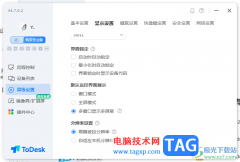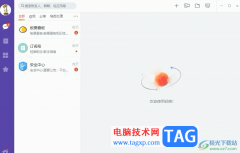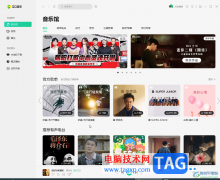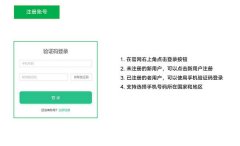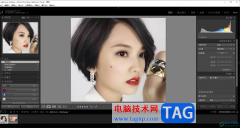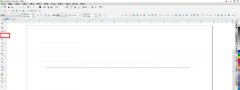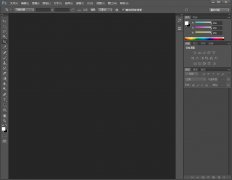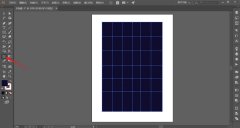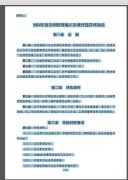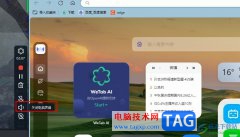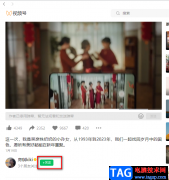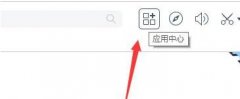photoshop简称为ps,是一款功能强大的图像处理软件,其应用领域是很广泛的,例如可以应用在平面设计、广告摄影、ui设计或是游戏设计等都可以在photoshop软件中来解决,因此photoshop软件收获了许多用户的喜爱,当用户在photoshop软件中处理照片时,遇到需要将照片尺寸设置为两寸的情况,这时用户应该怎么来操作实现呢,其实操作的过程是很简单的,用户直接在新建画布,将画布宽度设置为3.5,高度设置为4.9,接着按下确定按钮就可以获得一个两寸画布,随后用户将图片置入即可解决问题,那么接下来就让小编来向大家分享一下photoshop将照片改成两寸的方法教程吧,希望用户能够喜欢。
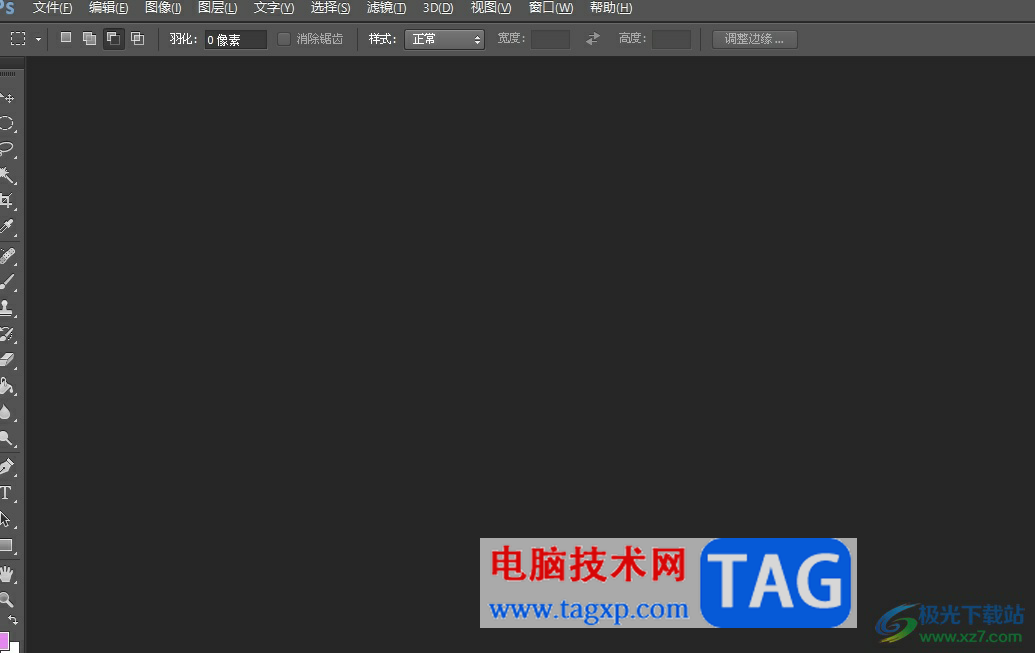
方法步骤
1.用户在电脑桌面上打开photoshop软件,并来到页面上点击文件选项弹出下拉框,接着选择其中的新建选项
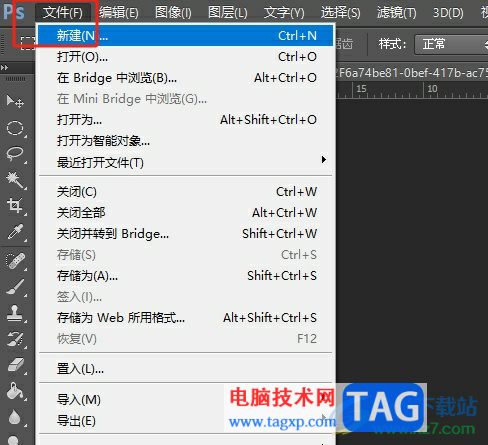
2.在打开的新建画布窗口中,用户将宽度设置为3.5、高度设置为4.9、分辨率设置为100并按下确定按钮
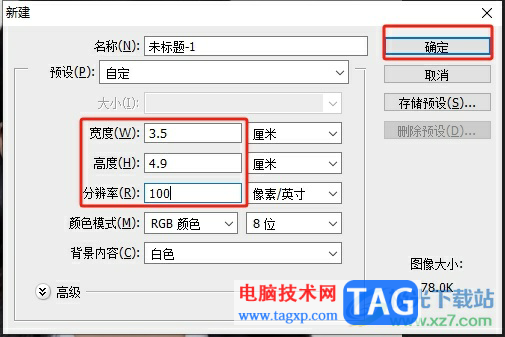
3.接着进入到新建的画布页面上,用户需要继续点击文件选项,在弹出来的下拉框中选择置入选项
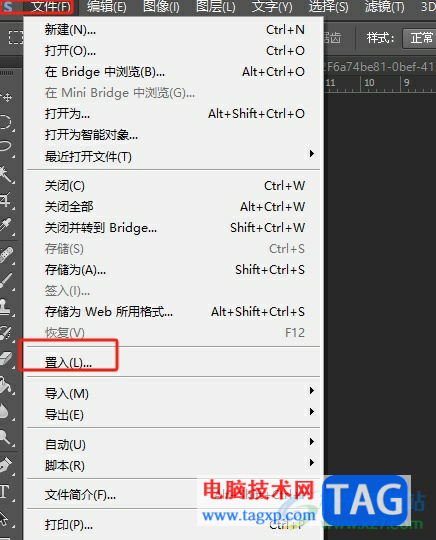
4.进入到文件夹窗口中,用户选择需要改变尺寸的照片并按下置入选项
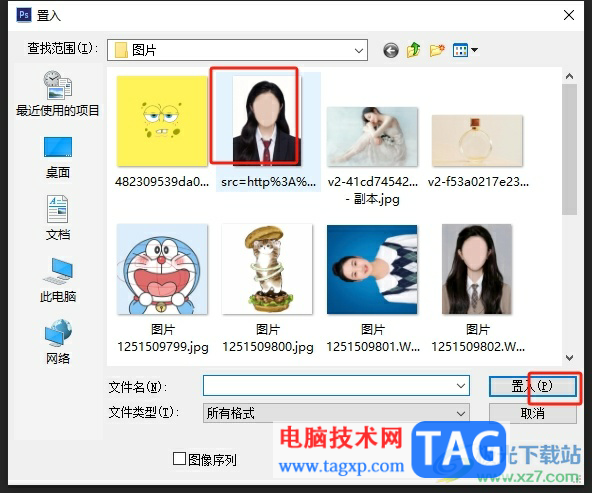
5.如图所示,用户可以看到在两寸的画布上成功置入了照片,这样就可以成功将照片改成两寸
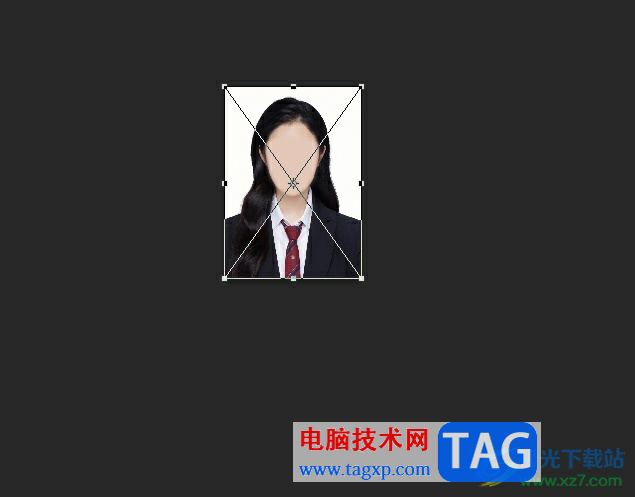
以上就是小编对用户提出问题整理出来的方法步骤,用户从中知道了大致的操作过程为点击文件——新建——设置高度和宽度——确定——使用置入功能——将照片置入在两寸画布中这几步,方法简单易懂,因此感兴趣的用户可以跟着小编的教程操作试试看。